ブロックすべき上位 3 つの方法 Spotify Mac 上の広告 [2025 年更新]
リラクゼーションは常に音楽の形であり、最高の音楽プロバイダーに関しては、 Spotify 音楽は常に頭に浮かぶ最初のプラットフォームでした。 これは確かに、現在 XNUMX 億人以上のユーザーを抱える、市場をリードする音楽ストリーミング サービスの XNUMX つです。
加入者の総数は、多くの人が音楽を休息と心の安らぎを得るためのツールとして見つけていることを証明しています. しかし、Mac で広告を再生しているときに広告が表示され続ける場合はどうすればよいでしょうか? 最も推奨されるものは何ですか Spotify Mac 用広告ブロッカー 入手方法は?
曲のストリーミング中に突然広告が表示されるのは、主にアプリの無料ユーザーが経験しています。 したがって、使用している場合は、 Spotify アプリも無料で、投稿全体を読むのに時間を割いてください。 Spotify Mac 用の広告ブロッカーとその使用方法の手順。
記事の内容 パート 1. ベスト XNUMX 無料 Spotify Mac 用の広告ブロッカー パート 2. にアップグレードする Spotify プレミアムからブロックまで Spotify Mac 上の広告パート3。ダウンロード Spotify 無料で音楽を聴くのは避けるべき Spotify Mac 上の広告パート4:結論
パート 1. ベスト XNUMX 無料 Spotify Mac 用の広告ブロッカー
バックグラウンドで音楽が流れていれば、仕事をしたり、いくつかのタスクを実行したりするのがずっと楽しく楽しくなりますよね? これは実際には素晴らしいことですが、曲の再生中に複数の広告が表示され続けると、イライラしたりイライラしたりする可能性があります.
これがまさにその理由です Spotify Mac 用の広告ブロッカーは、ストリーミングで Mac コンピューターを使用するユーザーから強く求められています。 Spotify お気に入り。 の Spotify 広告ブロッカーは広告の表示を自動的に停止し、無制限の音楽ストリーミングを楽しむことができます。
使用するデバイスの種類に応じて使用できる広告ブロッカーがたくさんありました。 Spotify Mac 用の広告ブロッカーと、それぞれの使用方法に関する対応する手順。
#1。 Spotifree を使用して広告をブロックする Spotify Mac用
スポチフリー Spotify MacBook Pro、MacBook Air、iMac を含むすべての Mac コンピュータ用に特別に設計および開発された Mac 用広告ブロッカー。 Spotifree の良いところは、料金を支払うことなくその機能にアクセスできることです。 アプリケーション全体は無料で、コンピューターからアクセスできます。 これは、特に持っていない人にとって非常に大きな利点です。 Spotify プレミアム サブスクリプションは、アプリの無料ユーザーです。
Spotifree が行うことは、無効化またはミュートです Spotify 広告が出てくるたびに音楽。 もちろん、これは広告の長さによって異なります。 広告の合計画面時間が約 2 分間の場合、それが Spotifree の動作時間になります。 また、広告の再生が終了すると、Spotifree は自動的に曲のミュートを解除し、ミュートされる前と同じ音量に戻します。
ブロックする方法 Spotify Spotify を使用した Mac 上の広告
- 最初に行う必要があるのは、Spotifree アプリを入手してデバイスにインストールすることです。
- 次のステップは、Spotifree を Apps ディレクトリに移動することです。 その後、デバイスでもアプリを実行します。
- Spotifree をインストールして起動すると、自動的にアカウントに接続され、その詳細を確認できるようになります。 Spotifree が機能するようになると、すべての音声がミュートされます。 Spotify 検出する広告。
- Spotifree が機能し始めると、突然の障害について心配する必要はありません。 Spotify 音楽。 Mac デバイスと Spotify 音楽アプリ。
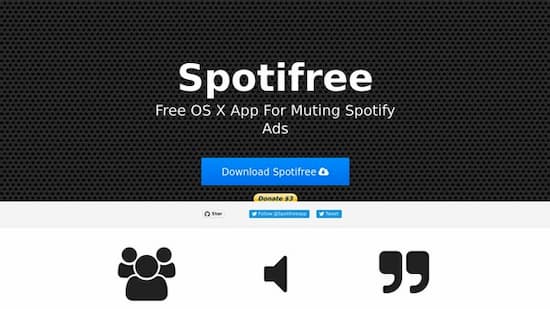
#2. Safari に AdBlock をインストールしてスキップする Spotify Mac 上の広告
XNUMX番目におすすめ Spotify 広告ブロッカーMacは Safari用のAdBlock。 この Spotify 広告ブロッカー Mac は本当に便利です。 このアドブロッカーの助けを借りて、インターネットの検索中に広告の表示を自動的に停止するため、インターネットの閲覧速度を高速化できます。 そんな経験をしたことがある方も多いのではないでしょうか。 特定の Web コンテンツを検索すると、画面のどこかに突然広告が表示されます。
これはまさに AdBlock for Safari がどのように機能するかです。 Spotify Mac 用広告ブロッカー。Mac デバイスにインストールするとすぐに、さまざまなオンライン サイトからの複数の広告を心配する必要がなくなります。
スキップする方法 Spotify AdBlock for Safari を使用した Mac 上の広告
- Mac を開き、アプリケーション ストアに移動します。 その後、AdBlock for Safari を検索します。
- その直後に、検索結果に表示されたアプリの横に表示される「取得」ボタンをクリックします。
- アプリをダウンロードしたら、デバイスの横にインストールします。
- インストールが完了したら、「開く」をクリックします。
- 次に、Safari で AdBlock を実行できるようにする必要があります。
- 最後に、AdBlock エンジンと AdBlock シンボルのどちらを使用するかを決定する必要があります。 最終的に決定したら、選択したものの横にあるボックスにチェックを入れます。
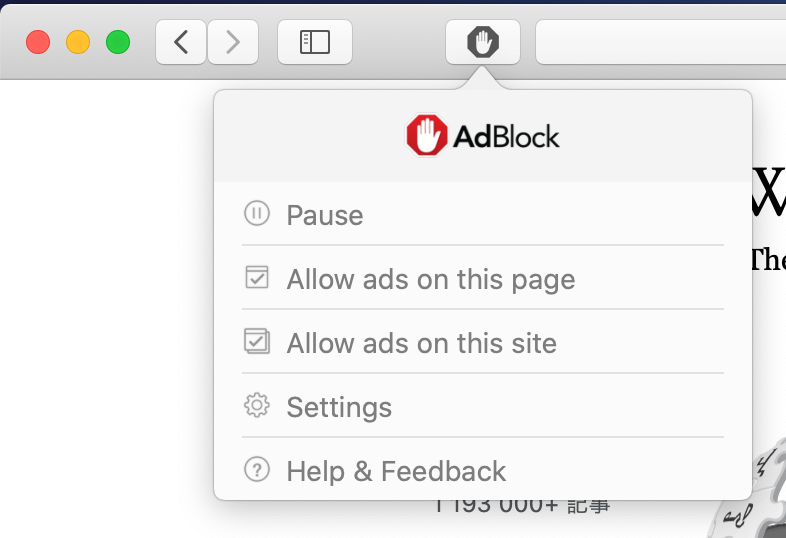
現在、AdBlock は非常に効果的であることで多くの注目と称賛を得ています。 Spotify 広告ブロッカー Mac. Mac コンピューターで実行するすべてのオンライン タスクで、すべての広告をブロックすることが証明されています。
パート 2. にアップグレードする Spotify プレミアムからブロックまで Spotify Mac 上の広告
確かに、曲の間に時折広告が表示されるために Mac コンピュータでの音楽ストリーミング セッションが中断されることを望む人はいないでしょう。 広告をブロックする最も簡単で最速の方法 Spotify を利用することです Spotify プレミアムサブスクリプション。
取り入れて活用することで Spotify Mac 用の広告ブロッカーを使用すると、すべての広告が自動的にブロックされ、中断することなく無制限に曲をストリーミングできます。 広告の表示をブロックできるだけでなく、 Spotify プレミアムでは、オフライン再生を目的として、お気に入りのトラックとプレイリストをすべてダウンロードすることもできます。 毎月の合計予算が $9.99 の場合は、すでに XNUMX つの Spotify プレミアムアカウント。
取得するには、以下の詳細な手順を参照してください。 Spotify 広告ブロッカー Spotify プレミアム
- 最初に行うことは、Macコンピューターを開いてアクセスすることです の公式ウェブサイト Spotify.
- アプリのメイン インターフェースで、「取得」ボタンを探します。 Spotify プレミアム」。 見つかったら、それをクリックします。
- 対応する条件を含むプレミアム プランのリストが画面に表示されます。 希望するプレミアム プランのタイプを選択します。
- 対応するサブスクリプションの費用は、各プレミアム プランに記載されています。 いずれかをクリックして支払います。
- さて、ページの下部を見ると、「Start My」のボタンが表示されます。 Spotify Premium サブスクリプションの登録を記録するには、「Premium」を使用します。
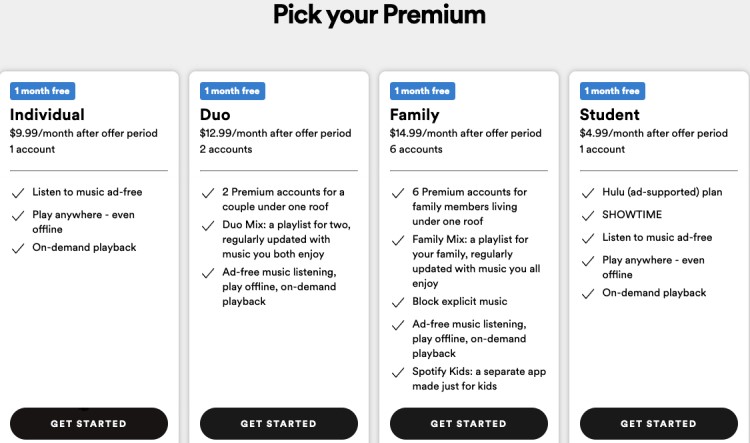
上記のすべての手順を実行した後、組み込みの Spotify アップグレードした Mac 用広告ブロッカー Spotify プレミアム アカウントを使用すると、Mac コンピュータで広告なしの音楽ストリーミング セッションをお楽しみいただけます。 ダウンロード方法を知りたい場合は、 Spotify 無料でスキップできる音楽 Spotify Mac 上の広告については、次のセクションで説明するので読み続けてください。
パート3。ダウンロード Spotify 無料で音楽を聴くのは避けるべき Spotify Mac 上の広告
そして、無料ユーザーであることから最も望ましくないことは、曲の間に突然広告が表示されることです. 広告の合計再生時間が XNUMX 分を超えると、さらに悪化します。 これに対する最速かつ最も効果的な解決策は、アカウントをプレミアム アカウントにアップグレードすることですが、サブスクリプションを計画していない場合はどうすればよいでしょうか?
幸いなことに、上記の制限から逃れるのに役立つ強力なツールがあります。 Spotify Mac 用の広告ブロッカー。 このサードパーティ製ツールは、 TuneSolo Spotify 音楽コンバーター. この音楽コンバーターは、実際には、前述のサービス以外にも多くのことができます。
主な特徴 TuneSolo Spotify 音楽コンバーター
変換してダウンロード Spotify 高速で無料の音楽
TuneSolo Spotify 音楽コンバーターはあなたを助けることができます お気に入りの曲をすべて保存 使用したいデバイスに永久に。 つまり、曲をダウンロードしたら、必要に応じて別のデバイスに転送することができます。 曲は、を含む他のオーディオ形式に変換できます。 MP3フォーマット、WAV、AAC、FLAC など、多くのデバイスで再生できます。
広告をブロックするオフライン再生 Spotify
Macコンピューターまたは任意のデバイスに完全に保存されたすべての曲は、オフラインで楽しむことができます. この機能により、安定した信号やインターネット接続について心配する必要がなくなります。
プレイ Spotify 複数のデバイスでの音楽
曲は他のオーディオ形式に変換できるため、すべての曲を選択した他のデバイスに転送することもできます。 曲を別のオーディオ プレーヤーに移動できるようにするには、曲を完全にダウンロードしてください。
ID3 タグとメタデータ情報を保持
ID3 タグと、タイトル、アーティスト名、アルバム名、制作年、アートワークなどのメタデータ情報は、すべての識別に重要です。 Spotify 音楽の歌。 幸いなことに、 TuneSolo Spotify Music Converter は、これらすべての重要な詳細を保持できます。
独自の音楽ライブラリを整理する
TuneSolo また、ユーザーが好みのカテゴリに応じて音楽ファイルを独自に編成できるようにするという点でも配慮されています。 年別、アルバム別、アーティスト別、またはあなたに最適なカテゴリ別に並べることができます。
の機能とサービスの助けを借りて、 TuneSolo Spotify Music Converter を使用すると、曲のストリーミング中に広告を確実に取り除くことができます。 また、すぐに手に入れることができます Spotify この音楽コンバーターを使用する場合は、広告ブロッカー Mac。
変換およびダウンロードの手順 Spotify 広告をブロックする音楽 Spotify
が提供するサービスの概要を簡単に説明しました。 TuneSolo Spotify 音楽コンバーター、この音楽コンバーターを使用してトラックとプレイリストをMP3出力形式に変換する方法の詳細な手順と、それがどのように役立つかについて説明しましょう Spotify Mac 用の広告ブロッカー。
ステップ1.ダウンロードして起動する TuneSolo Spotify 音楽コンバーター
最初のステップは、 TuneSolo Spotify 音楽変換アプリ。 これを行うには、の公式ウェブサイトにアクセスするだけです TuneSolo そこからアプリを取得します。 もう XNUMX つの方法は、デバイスのアプリケーション ストアに移動して、 TuneSolo アプリ。 ダウンロード プロセスの直後に、使用済みデバイスへのインストールと起動が行われます。
ステップ2。 開いた Spotify Web Player とダウンロードしたい曲/プレイリストを選択
「開く」をクリックします Spotify メイン ページの「Web プレーヤー」ボタンをクリックしてから、組み込みの Web プレーヤーにアクセスします。 Spotify アカウント。 これで、Web プレーヤーから変換するプレイリスト、曲、またはアルバムを選択できるようになりました。 「+」ボタン (ソフトウェア インターフェイスの右側にある緑色のバブル) に直接ドラッグ アンド ドロップします。

ステップ 3. 曲の出力形式と出力フォルダーも選択します
曲をアップロードしたら、使用する出力形式を選択します。 表示された出力形式のリストから、MP3 出力形式をクリックします。 フォーマットを選択した直後に、変換プロセス後に曲を保存するフォルダーも選択する必要があります。
ステップ4.「すべて変換」ボタンをクリックします
曲が既にアップロードされ、出力形式が選択されたら、「すべて変換」ボタンをクリックして、最終的に変換プロセスを開始できます。
ステップ5.正常に変換されたファイルを取得する
プロセス全体が完了したので、「出力ファイルを表示」のアイコンをクリックして、デバイスに永久に保存できます。
曲を Mac デバイスにダウンロードしたら、再生中の曲の間に表示されるすべての広告を確実に取り除くことができます。 使用する TuneSolo Spotify Music Converter は、 Spotify Mac 用の広告ブロッカー。
パート4:結論
ふたりで Spotify 前のセクションで少し前に説明した Mac 用の広告ブロッカーを使用して、ノンストップで無制限の音楽ストリーミング体験を確実に楽しむことができます。 Spotify 音楽アプリ。 本当はもっとたくさんありました Spotify それについてネットを検索すると表示される広告ブロッカー。 しかし、議論された XNUMX つは広告をブロックすることが XNUMX% 証明されているので、これらの XNUMX つを試してみてください。 Spotify Mac 用の広告ブロッカーは、時間を費やす価値があるでしょう。
一方、音楽ストリーミング セッション間に広告が表示されないようにしたいが、定期購入はしたくない場合は、 Spotify プレミアム、ぜひご利用ください TuneSolo Spotify 音楽コンバーター。 オンライン ダウンロードとオフライン再生機能により、これまでにない最高で最も快適なリスニング体験が確実に得られます。